
Ønsker du at komme i gang med Gmail? Googles gratis posttjeneste er en yndlings takket være den generøse opbevaring, strømspamningsblokeringen og alle mulige strømbrugerfunktioner.
Hvis du er en nybegynder, kan du oprette en Gmail-konto, ændre din adgangskode og slette gamle beskeder, du ikke har brug for. For endnu flere tip, se vores ultimative guide til Gmail Begynderens Guide til Gmail Begynderens Guide til Gmail Du har muligvis allerede en Gmail-konto. Eller du tænker på at tilmelde dig en. Denne vejledning har alt, hvad du behøver for at få det bedste ud af den skinnende nye Gmail-konto. Læs mere .
Sådan laver du en Gmail-konto
- Gå til siden Oprettelse af Google-konto.
- Du skal forsyne dit for- og efternavn.
- Opret et nyt [email protected] . Dette skal være mindst seks tegn, og du kan ikke bruge en adresse, der tilhører en anden.
- Indstil et stærkt kodeord.
- Tilføj din fødselsdag, køn, mobiltelefon, placering og en nuværende e-mail-adresse (til nødhjælp til kontooprydning).
- Klik på Næste trin, når du er færdig. Google kan bede dig om at bekræfte din alternative e-mail-adresse eller mobilnummer. Når du har gennemført dette, vil du se din nye Gmail-indbakke.
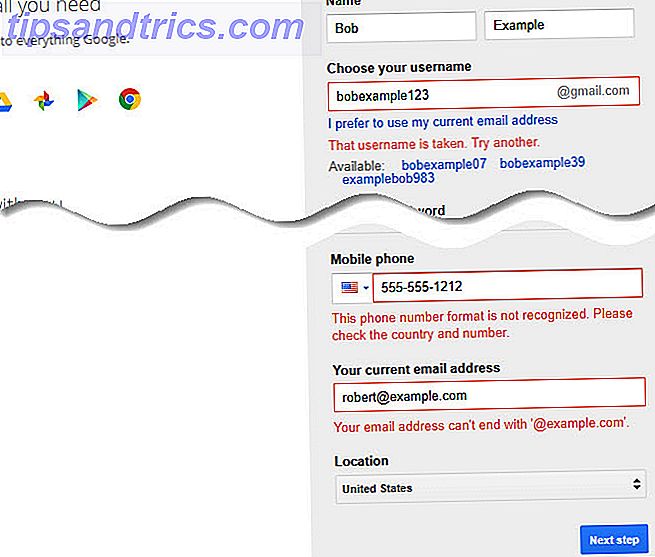
Sådan ændres dit Gmail-kodeord
- Log ind på Gmail og besøg din indbakke.
- Klik på tandhjulsikonet øverst til højre og vælg Indstillinger .
- Vælg fanen Konti og importer, og klik derefter på Skift adgangskode .
- Bekræft din nuværende adgangskode, så Gmail giver dig mulighed for at indstille en ny. Sørg for at bruge et solidt kodeord Sådan oprettes et stærkt kodeord, som du ikke vil glemme Hvordan oprettes et stærkt kodeord, som du ikke vil glemme Ved du hvordan du opretter og husker et godt kodeord? Her er nogle tips og tricks til at opretholde stærke, separate adgangskoder til alle dine online-konti. Læs mere, så din konto forbliver sikker.
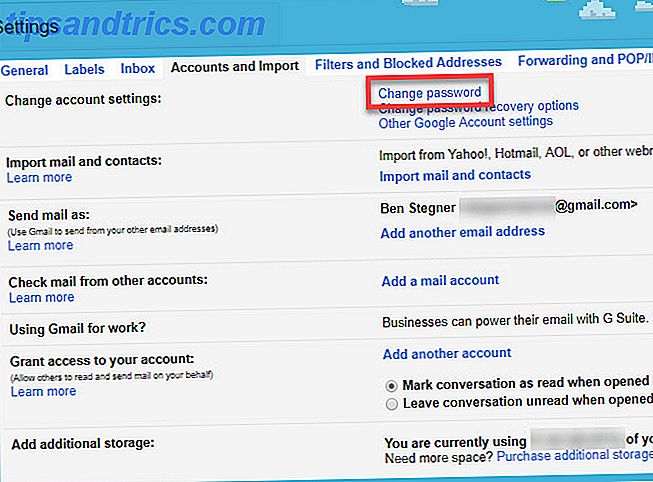
Sådan slettes e-mails i Gmail
- Vælg en besked i din indbakke.
- Klik på rullemenuen på højre side af e-mailen, og vælg Slet denne besked .
- Hvis du vil slette mange meddelelser på én gang, skal du markere afkrydsningsfelterne ud for hver e-mail, du vil slette. Når du har tjekket dem alle, skal du klikke på papirkurven over din indbakke for at slette dem.
- Gå til papirkurven i venstre sidefelt for at se dine slettede beskeder. Klik på Tøm papirkurven nu for at slette dem alle, hvilket Gmail også automatisk gør efter 30 dage.
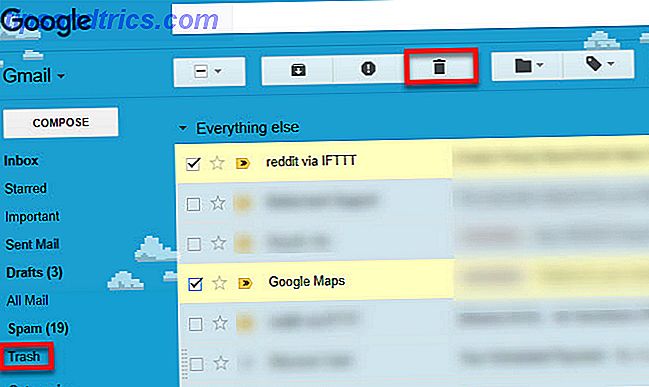
For mange flere tip kan du tjekke vores strømbrugsanvisning til Gmail Power User Guide til Gmail Power User Guide til Gmail Denne gratis Gmail Guide er til de af jer, der allerede bruger Gmail som e-mail-klient og vil have størst mulig fordel af dens mange produktivitetsfunktioner. Læs mere .
Bruger du Gmail? Hjalp disse nybegyndere instruktioner dig? Fortæl os i kommentarerne!
Billedkredit: alexey_boldin / Depositphotos



